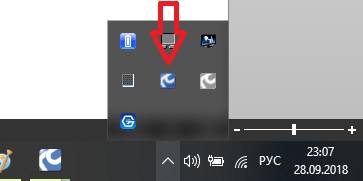Как зарегистрироваться в Raidcall

В 2018 году всем, у кого имеется доступ к интернету, доступно бесплатное голосовое общение с людьми через специальные приложения. Наиболее популярным приложением для голосовой связи в настоящее время является RaidCall. Эта программа обеспечивает качественную связь группе пользователей, в которую может входить до 100 тысяч человек. Из этой статьи вы узнаете о том, как зарегистрироваться в RaidCall.
Создание учётной записи в представленном приложении осуществляется с помощью одного способа. Однако перейти на страницу регистрации можно с помощью нескольких методов. Так, перейти к регистрации можно следующим образом:
Первое включение.
Сразу после установки и запуска RaidCall откроется окно, в котором будет предложено два варианта действий: «У меня есть учётная запись» и «Я новичок, создать сейчас». В первом случае пользователя перенаправят на окно авторизации. Во втором случае откроется регистрационное окно на официальном сайте программы.
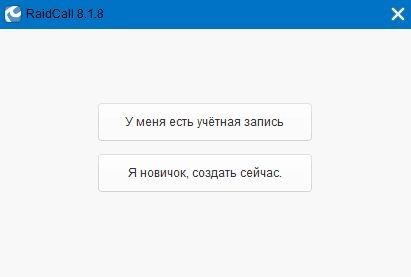
Повторное включение.
При повторном запуске приложения сразу же откроется окно авторизации. Если пользователю необходимо вновь обзавестись аккаунтом, то ему нужно нажать на кнопку «Создать новую учетную запись».
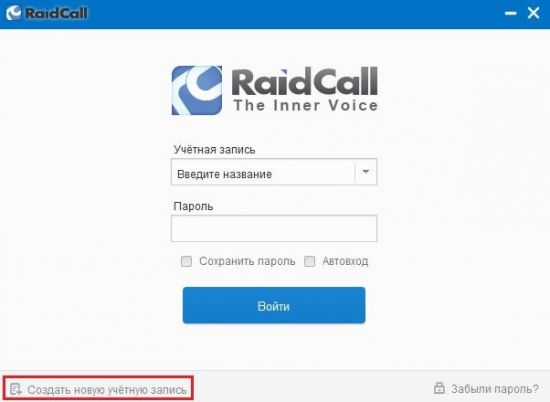
Через официальный сайт.
Такой способ подходит в том случае, если вы ещё не успели установить приложение. Так, во время скачивания вы можете перейти на сайт программы и заполнить регистрационную анкету.
- Учётная запись. В этом пункте указывается адрес почтового ящика, который будет создан после прохождения регистрации.
- Ник. Имя пользователя, которое будет отображаться в приложении (в дальнейшем можно изменить).
- Пароль. Должен состоять из 6-14 символов. При этом в пароле должны содержаться не только цифры, но и английские строчные и прописные буквы.
- Подтверждение пароля. Введите повторно свой пароль.
- Почтовый ящик. Укажите действующий адрес электронной почты.
- Регистрационный код. Для его получения нажмите на кнопку «Отправить на почту рег. код». После этого зайдите на указанную вами почту и введите полученный код в соответствующее поле.
- Пол. Поставьте галочку в соответствующем окне.
- Страна. Выберите страну, в которой вы находитесь.
- Аккаунт. В этом поле указывается логин пользователя, который пригласил вас зарегистрироваться в приложении (заполнять не обязательно).
Для завершения регистрации останется лишь согласиться с условиями использования Raidcall и нажать на кнопку «Создать мой аккаунт».

Обратите внимание!
Если при завершении регистрации будет появляться ошибка, то проверьте правильность введённых вами параметров. Если ошибка будет возникать повторно, то очистите куки и кеш своего браузера.
Как видите, создать аккаунт в RaidCall довольно просто и быстро. Так что, если вы хотите бесплатно общаться со своими друзьями, то устанавливайте данное приложение и проходите регистрацию, воспользовавшись советами из этой статьи.
Видео по теме
-
Embedded video
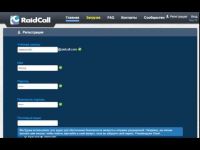
-
Embedded video

-
Embedded video
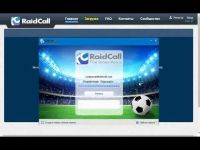
-
Embedded video
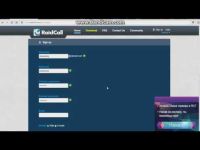
Как зарегистрироваться в Raidcall
Raidcall (РК или RK) – бесплатное программное обеспечение, предназначенное для организации текстового и голосового общения. Позволяет использовать качественную голосовую связь группе пользователей в режиме онлайн. Популярность Raidcall обусловлена тем, что она не искажает и не задерживает аудиосигнал, потребляет незначительное количество системных ресурсов и не загружает центральный процессор (ЦПУ).
Регистрация в Raidcall
Существует несколько типов регистрации в РК, которые немного отличаются между собой.
Первый запуск
Инструкция по регистрации в программе:
- скачиваем программное обеспечение (ПО) на официальном сайте Рейд Калл;
- запускаем установочный файл и следуем инструкциям мастера установки;
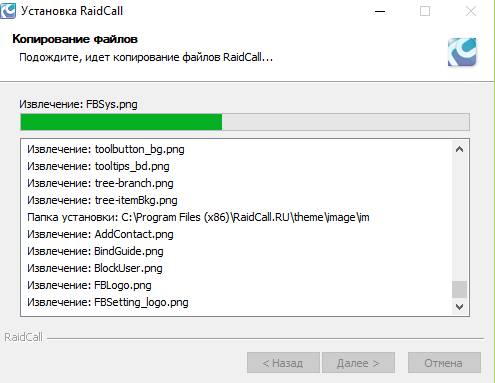
- запускаем программу и в диалоговом окне выбираем «Я новичок, создать учетную запись
»;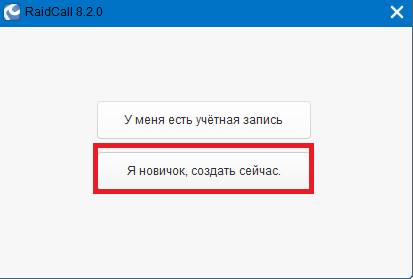
- пользователь будет переадресован на официальный сайт, где потребуется заполнить форму регистрации
;
- в поле «Учетная запись
» указываем имя аккаунта, в поле «Ник
» придумываем имя, которое будут видеть все пользователи;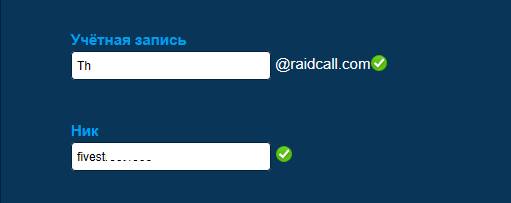
- вводим пароль, электронный ящик и капчу. Нажимаем «Отправить на почту рег.код
». Проверяем электронную почту и вводим ключ, указанный в письме в поле «Регистрационный код»;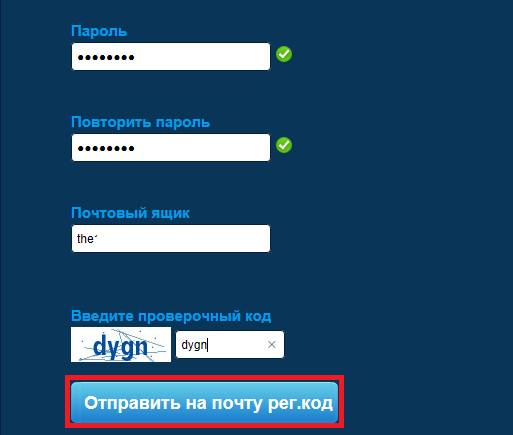
- указываем «Пол», «Страну», принимаем политику использования сервиса и кликаем «Создать мой аккаунт
»;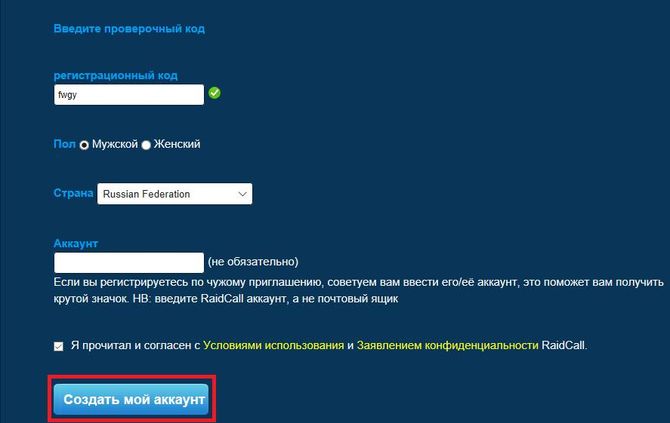
- верифицируем аккаунт. Нажимаем «Выбрать секретный вопрос
»;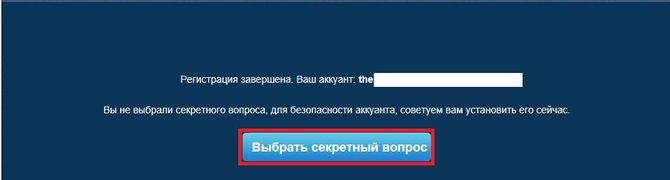
- выбираем один из предложенных вариантов, например, «Кличка домашнего животного»;
- в поле «Ответ» указываем необходимые данные;
- сохраняем результат и подтверждаем почтовый ящик щелкнув «Подтвердить адрес электронной почты
». На указанную почту будет отправлено письмо, где будет содержаться ссылка для авторизации; - вводим данные указанные при регистрации в форму, отображаемую в диалоговом окне программы.
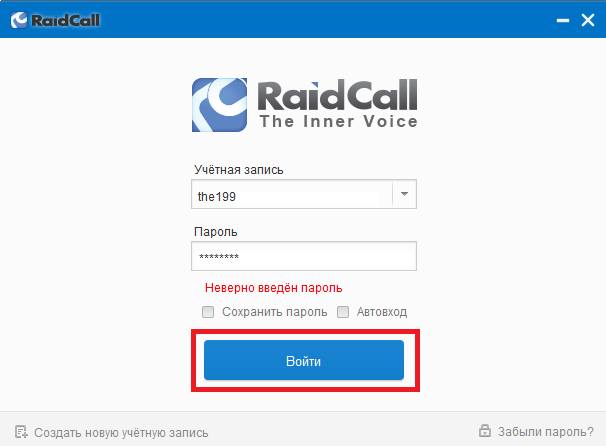
Последующие запуски
Создать аккаунт в Raidcall можно через форму входа, которая отображается при старте программы:
- запускаем ПО с ярлыка на рабочем столе;
- в диалоговом окне, кликаем «Создать новую учетную запись
»;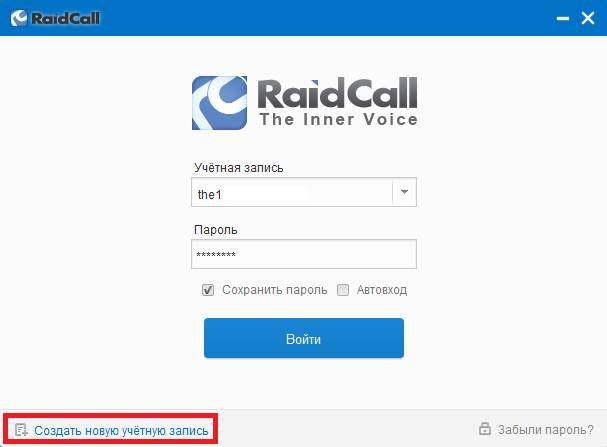
- в браузере откроется страница регистрации нового пользователя, где требуется заполнить стандартную форму;
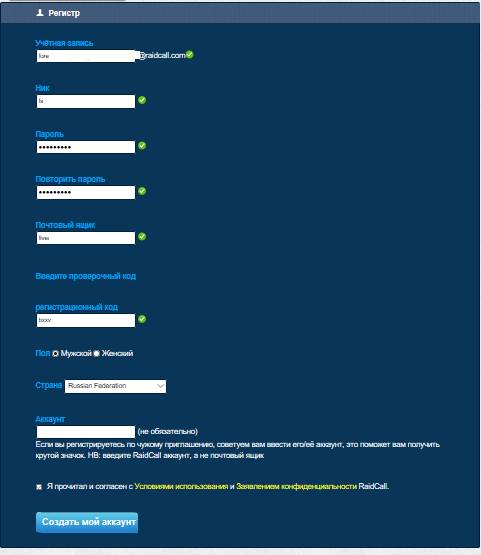
- затем вводим учетные данные в диалоговом окне программы в форму входа;
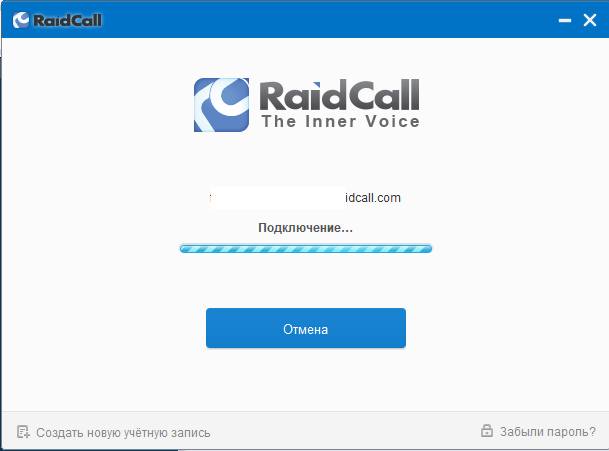
- при повторном запуске Raidcall пользователю достаточно выбрать необходимую учетную запись.
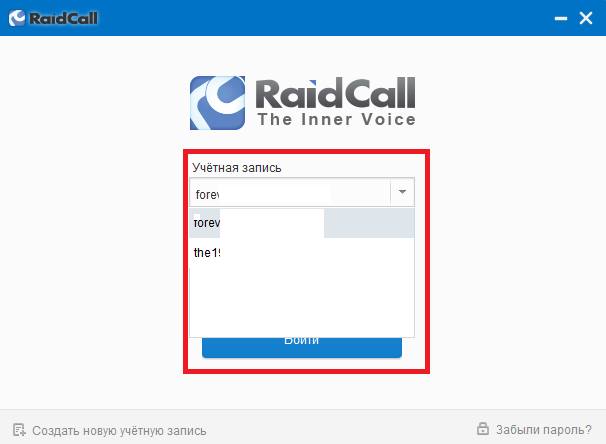
Регистрация на сайте
В этом случае для регистрации РейдКалл используем сайт:
- переходим по ссылке на официальный сайт Рейд Кал на русском языке;

- в шапке сайта, в правом верхнем углу выбираем «Регистрация
»;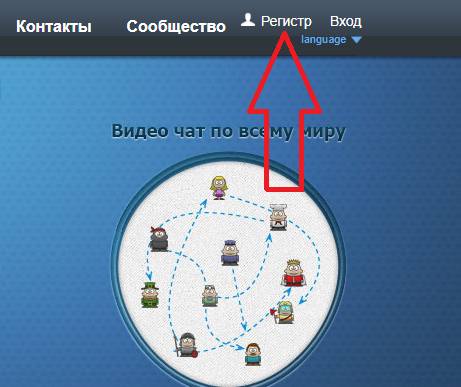
- заполняем стандартную форму, где требуется указать: имя учетной записи, ник, пароль, электронную почту и капчу;
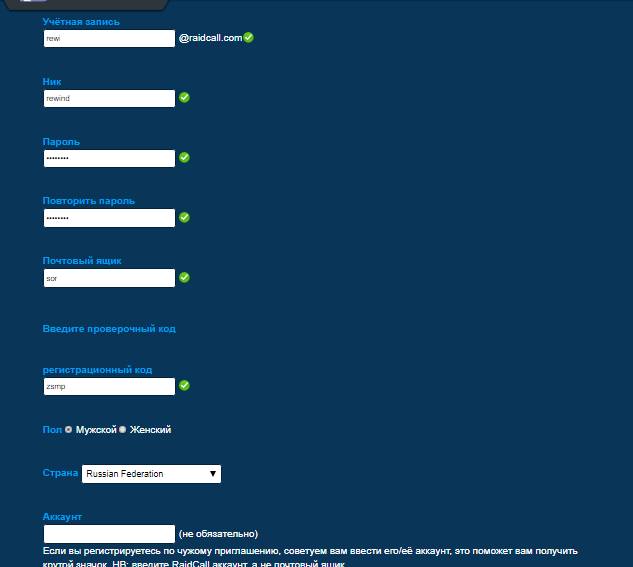
- после ввода капчи, на электронную почту будет отправлен проверочный код
, который требуется ввести в соответствующее поле;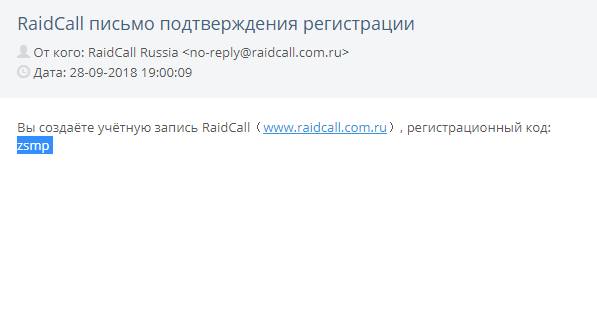
- в пункте «Пол
» выбираем «Мужской» или «Женский»; - в пункте «Страна
» указываем страну проживания; - поле «Аккаунт
» заполняется по желанию, здесь указывается ник пользователя, который пригласил зарегистрироваться на сервисе; - принимаем условия политики сервиса и нажимаем «Создать мой аккаунт
»; - проходим процедуру верификации аккаунта, описанную выше.
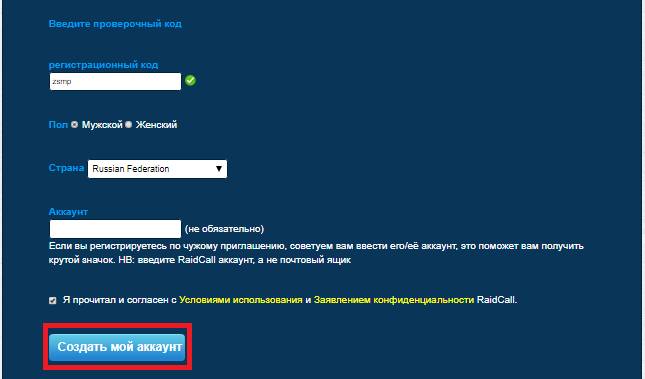
Интерфейс и настройки профиля
Интерфейс RK имеет две основных вкладки: «Группы
» и «Контакты
»:
- вкладка «Группы
» позволяет осуществить быстрый поиск интересующих сообществ. Также здесь присутствуют дополнительные подразделы:- «Главная
» — отображает результаты поискового запроса;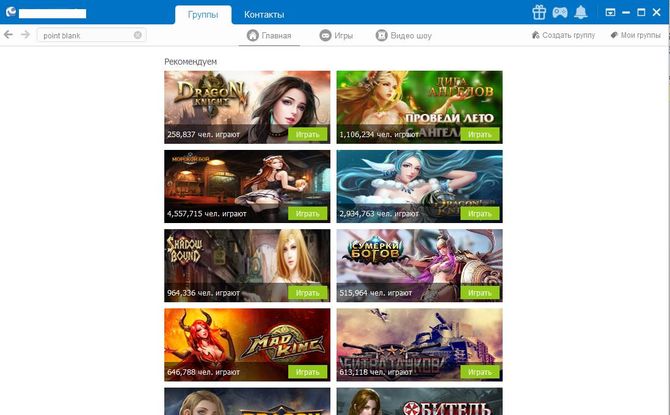
- «Игры
» — каталог доступных онлайн-игр и количество игроков;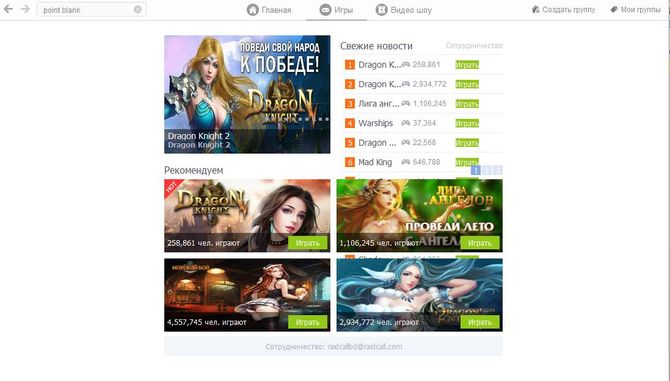
- «Видео-шоу
» — просмотр прямых трансляций;
- «Создать группу
» — создать игровое комьюнити или сообщество по интересам; - «Мои группы
» — список групп в которых состоит пользователь.
- «Главная
- вкладка «Контакты
» — представляет список контактов пользователя. Возможна фильтрация по следующим критериям: «Мои друзья», «Незнакомцы» и «Черный список».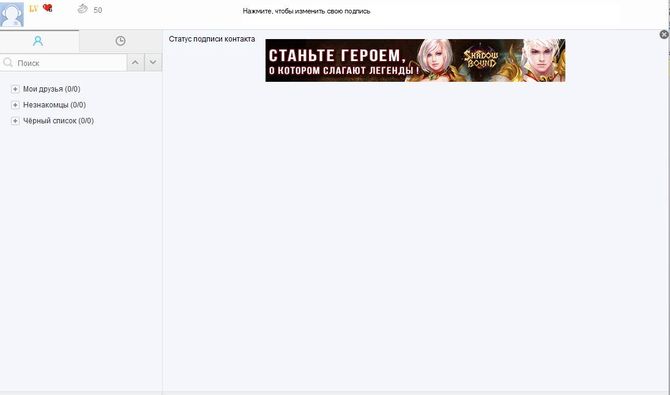
Настройки профиля:
- для изменения персональных настроек требуется кликнуть по логину, расположенному в левом верхнем углу окна программы;
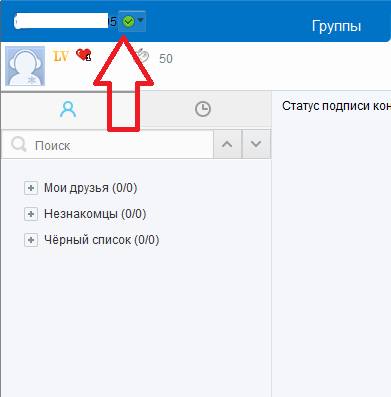
- откроется диалоговое окно, где требуется выбрать вкладку «Изменить
»;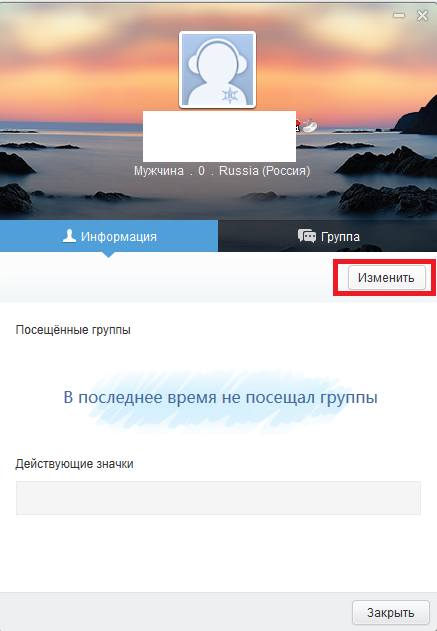
- в настройках профиля доступна возможность изменения следующих параметров
: «Ник», «Пол», «Страна» и «Дата рождения». Дополнительно можно заполнить поля «Подпись» (выполняет роль статуса) и «Обо мне»;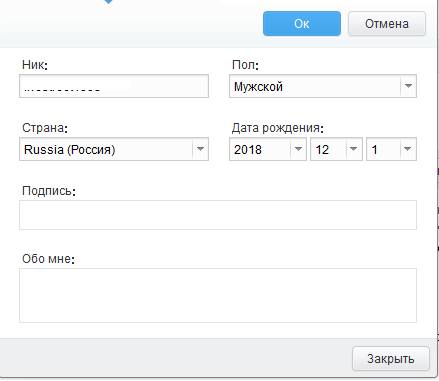
- для загрузки аватара
требуется кликнуть по вкладке профиля. Добавляем фото с компьютера или делаем снимок с помощью веб-камеры. Размер исходного изображения должен составлять 100
x100 пикселей
;
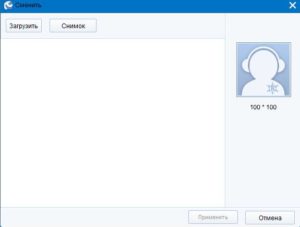
- применяем новые параметры.
Ошибка — одновременный вход невозможен
Ошибка «Одновременный вход невозможен» в РК связана с тем, что пользователь свернул программу в системный трей и производит ее повторный запуск с ярлыка на рабочем столе.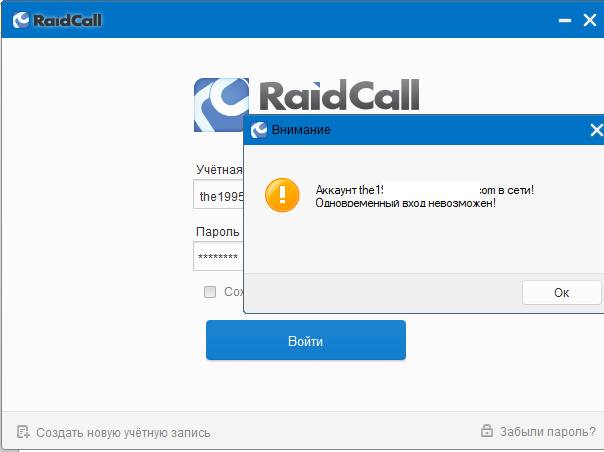
Проверьте трей, возможно, программа уже запущена, и пользователь находится в сети.